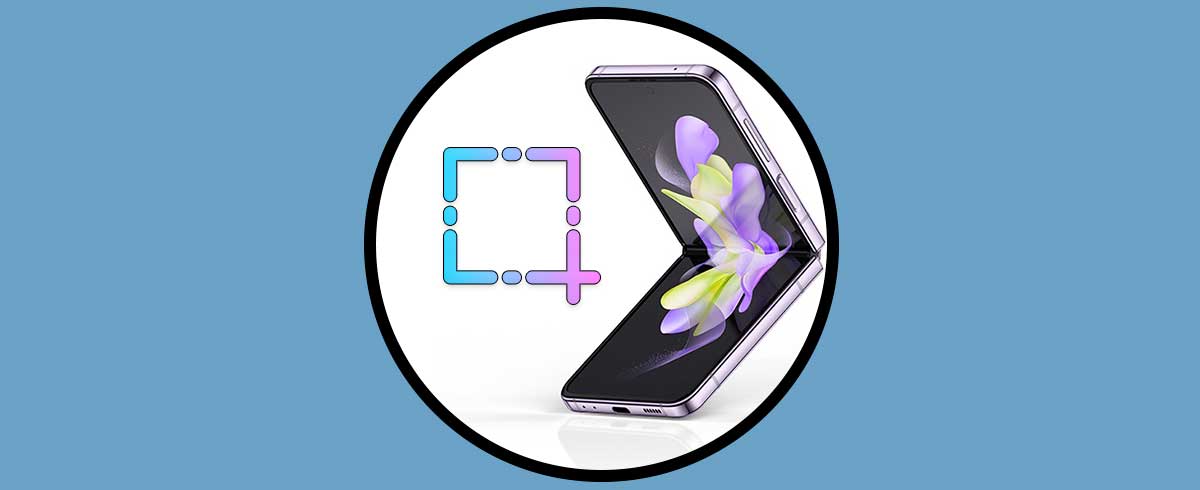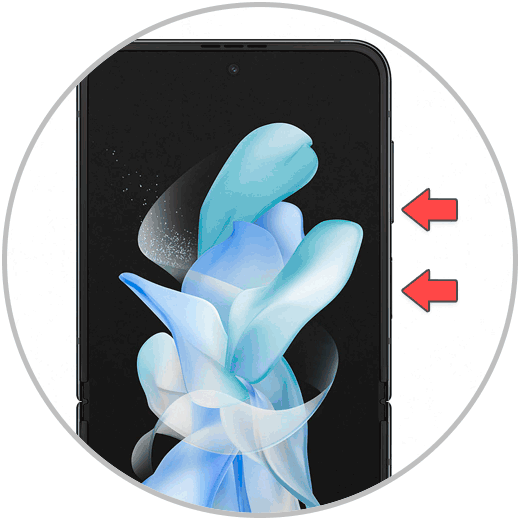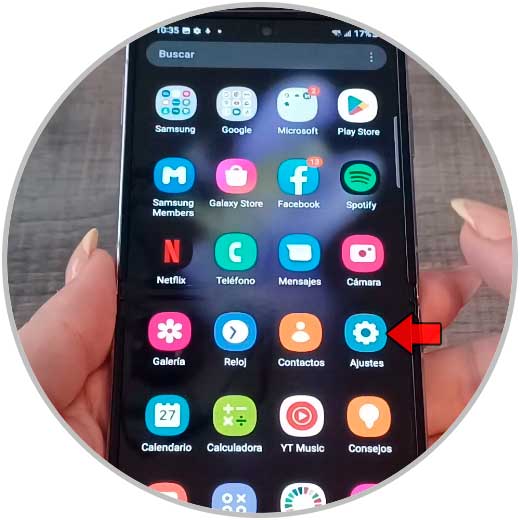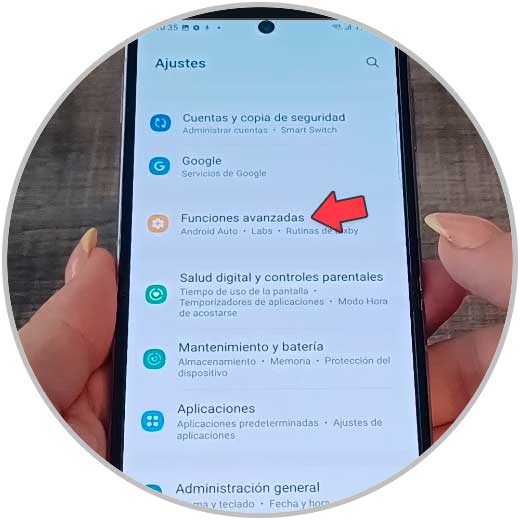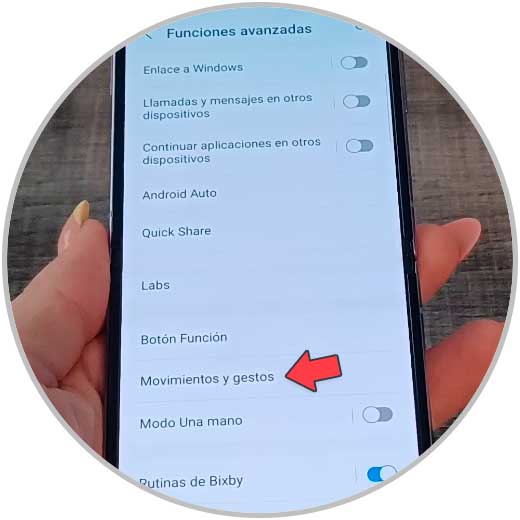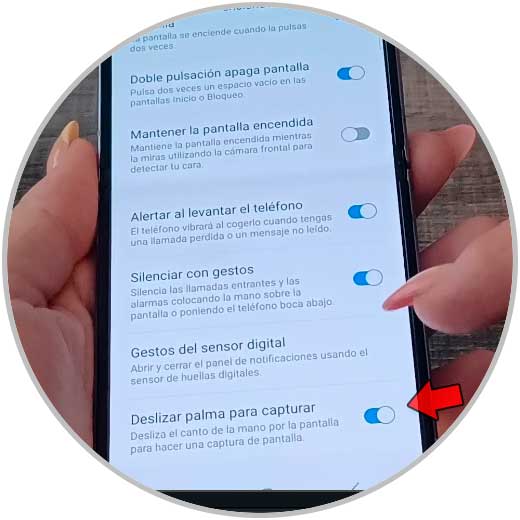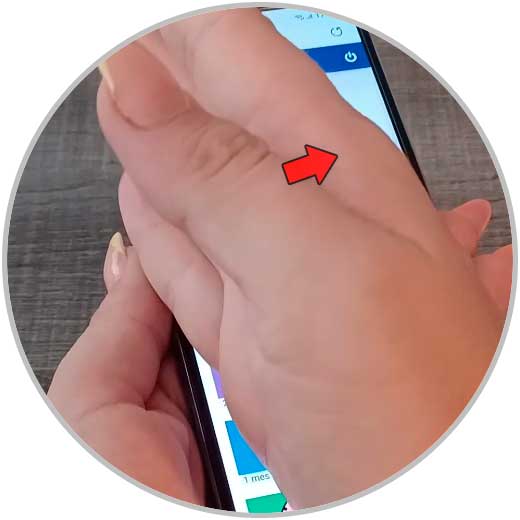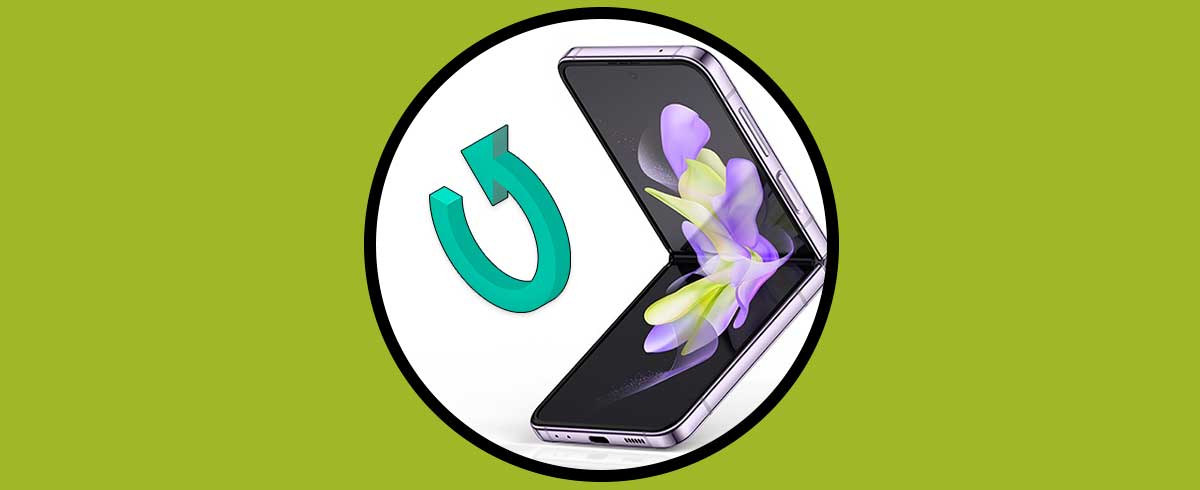Hoy en día, nuestro teléfono móvil es utilizado para funciones que van mucho más allá que la de hacer y recibir llamadas. Para este cambio, ha sido determinante la llegada de Internet a estos dispositivos y la gran cantidad de herramientas que engloba un terminal de este tipo, como la cámara o la linterna entre otras muchas.
Cuando queremos captar lo que está ocurriendo a nuestro alrededor con el terminal móvil utilizamos la cámara del mismo, ya sea para hacer fotos o para grabar; pero es probable que en alguna ocasión lo que quieras capturar es lo que estás visualizando en la pantalla del propio terminal. Para esto será necesario que realices una captura de pantalla en el mismo.
Precisamente en este tutorial te explicamos paso por paso cómo hacer captura de pantalla en el Samsung Galaxy Z Flip 4 con diferentes métodos y en forma de texto o vídeo.
1 Cómo hacer captura de pantalla Samsung Galaxy Z Flip 4 con botones
Para hacer una captura de pantalla en el Samsung Galaxy Z Flip 4 con los botones del propio terminal, haremos lo siguiente:
- Damos un toque simultáneamente en los botones de Bajar volumen y Power en el terminal.
- En la parte inferior de la pantalla aparecerá una miniatura de la captura, pulsando sobre las opciones que aparecen podrás editar la captura, añadir etiquetas o compartir.
- Todas las capturas realizadas se guardarán en una carpeta de “Capturas de pantalla” en la galería del terminal.
2 Cómo hacer captura de pantalla Samsung Galaxy Z Flip 4 con la palma de la mano
También puedes hacer capturas deslizando el torso de la mano por la pantalla de tu Samsung Galaxy Z Flip 4, pero antes tendrás que configurar esta opción en tu terminal. Esto se hace del siguiente modo:
Desliza la pantalla principal hacia arriba y pulsa en los “Ajustes” del terminal.
Ahora, en el listado de opciones, selecciona Funciones avanzadas”.
Selecciona “Movimientos y gestos” en la pantalla.
En este punto, la pestaña de “Deslizar la palma para capturar” debe estar activada.
Con esto, cuando deslices el torso de la mano de lado a lado por la pantalla de tu Samsung Galaxy Z Flip 4 realizarás una captura de pantalla de lo que estés visualizando en ese momento.
Con estos métodos ya sabes cómo realizar capturas de pantalla en tu Samsung Galaxy Z Flip 4 de una manera sencilla y rápida.